Hệ thống máy tính của bạn sẽ thú vị hơn, khi không chỉ được chăm chút từ phần cứng, mà còn là từ phần mềm. Hôm nay mình sẽ tạm không đề cập về phần cứng nữa, như CPU, RAM, SSD, mà mình sẽ giới thiệu cho các bạn 6 phần mềm, mà theo mình, khi sở hữu, bộ máy của bạn sẽ được tối ưu hơn, đem lại trải nghiệm sử dụng tốt hơn rất nhiều.
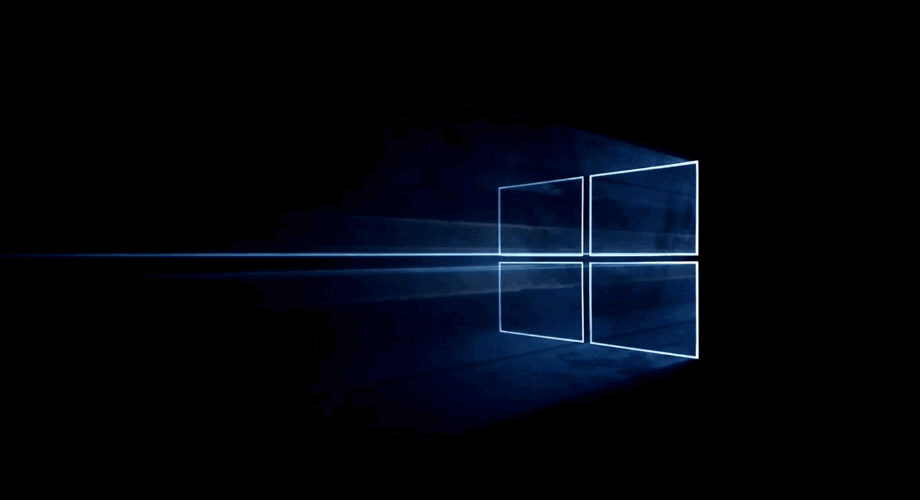
IOBIT là một công ty phần mềm, với rất nhiều những sản phẩm xoay quanh việc cải thiện hiệu năng, bảo vệ máy tính được đánh giá rất cao. Trong số những phần mềm của họ, mình ấn tượng nhất đối với phần mềm Iobit Uninstaller. Đây là phần mềm cho phép bạn gỡ cài đặt ứng dụng 1 cách sạch sẽ. Đối với việc gỡ cài đặt ứng dụng thông thường thông qua app uninstall mặc định của hệ điều hành Windows sẽ không hoàn toàn sạch. Vẫn còn các đường dẫn thư mục, các tệp tin rác hoặc các khóa registry còn sót lại. iObit Uninstaller trải qua rất nhiều phiên bản nâng cấp, nay sẽ giúp bạn dọn dẹp sạch sẽ hơn, thao tác thực hiện cực kì đơn giản và tự động. Với khả năng sắp xếp dựa trên dung lượng, hay ngày cài đặt, loại ứng dụng vv..v.. bạn sẽ rất dễ dàng nắm bắt được mình có cần sử dụng phần mềm này nữa hay không. Thêm vào đó với công cụ bổ trợ, cho phép bạn Update phần mềm đang có trên máy, và hiện phần mềm này đã hỗ trợ full tiếng Việt. Cho nên đây là công cụ đắc lực dành cho các anh em thích cài đặt phần mềm để vọc phá, nhưng lại sợ sau khi xóa lại không sạch hết các tệp tin rác khiến nặng máy. Thì nay đã có iObit Uninstaller.

Phần mềm thứ 2, Quicklook. Đây là 1 extension khá hay, hiện đang có sẵn trên Store chính chủ của Microsoft. Bạn có thể tải và cài đặt rất dễ dàng. Với ứng dụng này, sẽ cho phép bạn “xem nhanh” đúng như tên gọi. Nếu như bạn là 1 người có rất nhiều tài liệu hay hình ảnh, video cần xem qua. Nhưng lại ghét phải click mở hoàn toàn file đó thông qua 1 ứng dụng để xem, rồi lại phải tắt ứng dụng thì mới xem tiếp tục được file khác. Thì Quicklook sẽ là cứu cánh trong tình huống này. Với thao tác xem sẽ nhanh hơn rất nhiều. Bạn chỉ cần click vào file cần xem, nhấn Space. Vậy là hình ảnh hoặc tài liệu sẽ hiện lên. Chuyển qua file tiếp theo? Chỉ đơn giản là click phím mũi tên xuống trên bàn phím. Cái hay là cho dù bạn đang xem qua 1 list file, có cả hình ảnh và cả video, thì Quicklook vẫn có thể load tiếp file kế đến, với tốc độ cực nhanh mà không cần phải dùng 1 phần mềm khác. Vậy nên, như đã nói, nếu bạn là người có quá nhiều tệp tin dữ liệu như hình ảnh, video cần kiểm tra trong quá trình sử dụng máy tính. Thì hãy thử phần mềm Quicklook xem sao nhé!
Ngày nay, với việc 1 máy tính kết nối với nhiều nguồn phát âm thanh đã không còn gì xa lạ. 1 loa ngoài, 1 tai nghe có dây để nghe nhạc chất lượng cao, 1 tai nghe bluetooth để tiện cho công việc, thậm chí là nghe thông qua cả loa của màn hình. Mà với các ứng dụng mở đa nhiệm lại quá nhiều. Bạn vẫn đau đầu với việc điều chỉnh âm thanh từng ứng dụng hay từng thiết bị? Thì Earthumpet sinh ra là dành cho bạn! Đây cũng là 1 extension cài đặt thêm cho Windows thông qua Microsoft Store. Sau khi cài đặt, bạn sẽ thấy dưới thanh Task Bar có thêm 1 hình loa phát. Click vào, phần mềm sẽ trải ra cho bạn tất cả những nguồn phát có trên máy. Từ phần mềm đến cả phần cứng. Bạn sẽ hoàn toàn làm chủ được âm thanh đang phát ra trên máy tính mình mọi lúc mà không cần phải dò tìm từng ứng dụng nữa.
Đây là ứng dụng cực hay, tuy nhiên lưu ý là sẽ có tính phí sử dụng. Thoạt đầu ứng dụng sẽ cho phép bạn dùng miễn phí 30 ngày, nếu thấy thú vị thì bạn có thể mua thêm thời hạn. Tác dụng chính của Fences là cho phép bạn tạo các Layout xếp sẵn trên màn hình desktop, các Layout sẽ mang mục đích chính là sắp xếp và phân loại Shortcut cho hợp lí hơn, đẹp hơn, dễ tìm kiếm hơn. Nếu bạn là người thường thích trưng shortcut ngoài màn hình Desktop, với đủ các thể loại khác nhau. Từ các file ảnh linh tinh download được trên Internet, file nhạc, game, ứng dụng làm việc, vv…v… thì chắc chắn sau khi bố trí và dọn dẹp lại với Fences, cảm quan sẽ tốt hơn rất rất nhiều.
Bạn thường hay gặp rắc rối từ trên trời rơi xuống với bộ máy của mình? Bật máy lên nhưng chỉ thấy mỗi con trỏ chuột mà chẳng thấy Shortcut đâu? Mạng internet thường xuyên có vấn đề về kết nối? Không tìm thấy Recycle Bin ở đâu? Hay cả tá vấn đề thường xuyên hiện lên cho bộ máy mà bạn thì lại không phải “chuyên gia” trong việc sửa chữa máy tính? Vậy thì bạn tìm đúng phần mềm rồi đấy! Fixwin là một ứng dụng khá nhẹ, cho phép chạy trực tiếp trên nền tảng file .exe, chỉ đơn giản là sử dụng mà không cần cài đặt. Phần mềm có cả tá đầu mục để phù hợp với từng trường hợp “gặp lỗi khác nhau. Từ các trường hợp nhỏ nhất đến các ca khó chữa, tất cả đều thông qua 1 click chuột. Nếu thấy mình thường xuyên gặp rắc rối với máy tính, thì đừng quên “thủ sẵn” Fixwin đi nhé!

Thói quen chung đối với những người thường xuyên làm việc với máy tính, đó là rất hay dùng Sticky Note ghi chú lại đầy cả màn hình. Mình thì lại không thích Sticky Note cho lắm, mình thích dùng Keep của Google, chỉ tiếc Keep thì lại không có phần mềm miễn phí cho Windows, thế là mình đã tìm ra được Microsoft To-do. Đây là ứng dụng rất hay. Khả năng chính là do phép bạn add được các ghi chú về việc cần làm. Ứng dụng cũng cho phép bạn hẹn giờ thông báo việc, gắn sao cho việc ưu tiên. Tất cả đều rất dễ dàng sử dụng. Thêm nữa ngoài giao diện trực quan, thiết kế cũng cực kì bắt mắt. Từ đó giúp bạn phần nào muốn sử dụng ứng dụng hơn. Hiện phần mềm cũng cho phép download trực tiếp trên Store của Microsoft, bạn có thể download miễn phí nhé!

Đó là top 6 ứng dụng mà theo mình là sẽ cực kì hữu ích trong quá trình mà bạn sử dụng máy tính, nếu thấy ứng dụng nào hay hãy comment lại cho mình biết nhé! Xin chào và hẹn gặp lại!





















